Aanpassing kan een game-wisselaar zijn bij het organiseren van uw bestanden. Uw pc-bestanden hebben pictogrammen die meestal door het besturingssysteem worden gekozen. In de meeste gevallen zien ze er allemaal hetzelfde uit, en het is gemakkelijk om in de war te raken. Als u uw pc een opgefrist uiterlijk wilt geven en gemakkelijker een overvloed aan bestanden voor werk (of ontspanning) wilt verwerken, kan het helpen om aangepaste pictogrammen aan bestanden toe te voegen.
Of je nu een Windows- of een Mac-pc hebt, in dit artikel vind je alles wat je moet weten om je bestanden aan te passen.
Pictogram toevoegen aan bestand - Windows
Voordat u uw pictogrammen wijzigt, zoekt u enkele pictogrammen die de standaardpictogrammen zullen vervangen.
Windows heeft een relatief goede selectie pictogrammen die het niet gebruikt. Veel zijn echter verouderd of worden gebruikt voor systeemhulpprogramma's, waardoor ze te 'officieel' zijn.
Veel online bronnen bieden miljoenen andere pictogrammen die uniek en van hoge kwaliteit zijn. Enkele populaire pictogramarchieven zijn IconArchive, Findicons, Flaticon, GraphicBurger en DeviantArt, die ook gratis inhoud hebben.
hoe schrijfbeveiliging op usb uit te schakelen
Als je technisch en kunstzinnig bent, kun je je pictogrammen ook helemaal opnieuw maken! Alles wat je nodig hebt is fotobewerkingssoftware, zoals Photoshop of zijn gratis neefje GIMP, en wat tijd.
U kunt pictogrammen in verschillende formaten downloaden, maar de aanbevolen is PNG voor eenvoudige conversie naar het ICO-formaat, aangezien dit het formaat is dat Windows gebruikt. Er is op dit moment een conversie nodig om uw nieuwe afbeeldingen als pictogrammen te gebruiken.
ik converteer is een server die je hier snel kan helpen. U kunt 50 PNG-afbeeldingen tegelijk uploaden om ze om te zetten in pictogrammen zonder de beeldkwaliteit te verliezen. Het programma biedt een map waarin u gemakkelijk uw toekomstige standaardpictogrammen kunt opbergen, mocht u ze later moeten wijzigen.
hoe op te starten naar de opdrachtprompt
ConverICO werkt ook met afbeeldings-URL's. Als u een enkel pictogram dat u online hebt gevonden wilt wijzigen, kunt u het onmiddellijk downloaden in een ICO-indeling voor Windows-compatibiliteit.
Als u de standaard bureaubladpictogrammen voor Deze pc, Prullenbak, Netwerk, Bestanden en Configuratiescherm wilt bewerken, kunt u dat doen via het scherm Personalisatie, onder 'Thema's' > 'Instellingen bureaubladpictogrammen'. In het dialoogvenster kun je naar nieuwe pictogrammen zoeken en de enorme bibliotheek met (eerlijk gezegd lelijke) standaardpictogrammen laten zien die je kunt gebruiken.
Met Windows kunt u een aangepast pictogram instellen voor een enkel bestand of een enkele map. Dit is handig als u een paar belangrijke items hebt en geweldige pictogrammen hebt gevonden die u wilt gebruiken om ze te onderscheiden van andere bestanden van hetzelfde type.
Ga als volgt te werk om een enkel pictogram te wijzigen:
- Klik met de rechtermuisknop op de map of het bestand en selecteer 'Eigenschappen'.
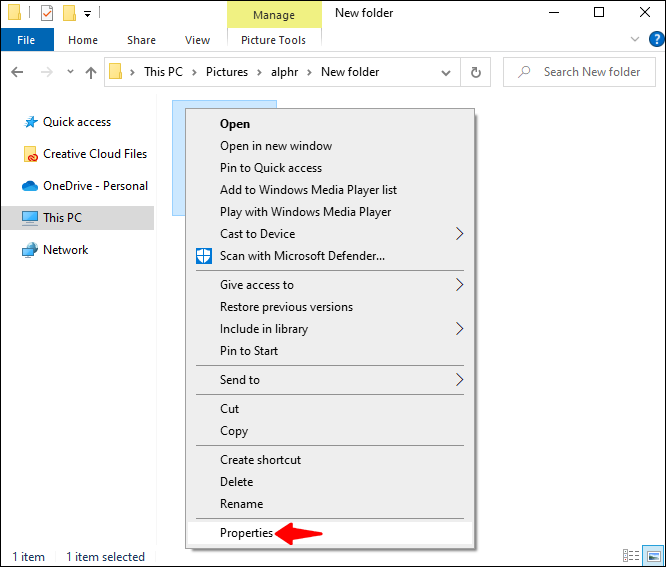
- Ga naar het tabblad 'Aanpassen' bovenaan het pop-upvenster.
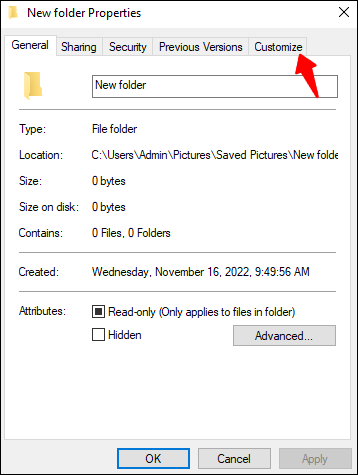
- Selecteer 'Pictogram wijzigen ...'
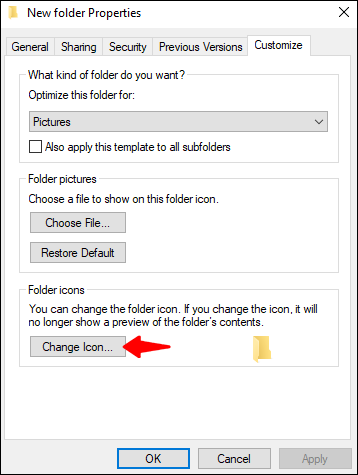
- U kunt kiezen uit een lijst met vooraf geladen pictogrammen (de meeste zijn saai of oud) of bovenaan 'Bladeren' selecteren om een bestandsbeheerder te openen en uw aangepaste pictogram te zoeken.
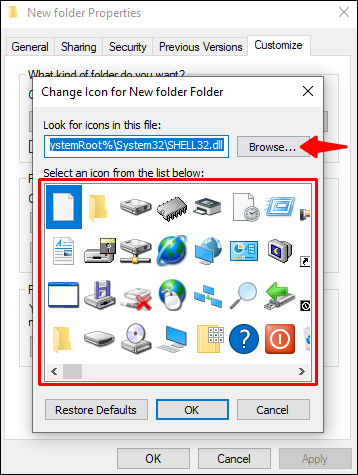
- Selecteer het pictogram en klik op 'OK'.
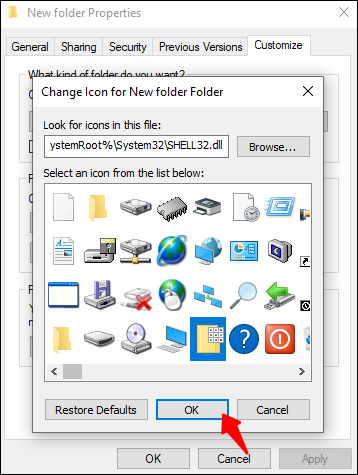
- U kunt 'Standaardinstellingen herstellen' in hetzelfde venster selecteren om het aangepaste pictogram te verwijderen.
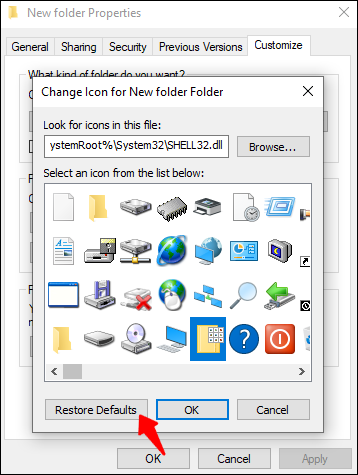
Om de pictogrammen voor alle bestanden van een bepaald bestandstype te personaliseren, hebt u een tool nodig genaamd Beheer van bestandstypen. De verstrekte link voor FileTypesMan is een van de vele van dergelijke softwareoplossingen die u online kunt vinden, maar deze zou goed genoeg moeten werken. Houd er rekening mee dat u alles wat u downloadt moet controleren om er zeker van te zijn dat het veilig is.
Laten we eens kijken wat u allemaal moet doen:
- Download, installeer en open de freeware.
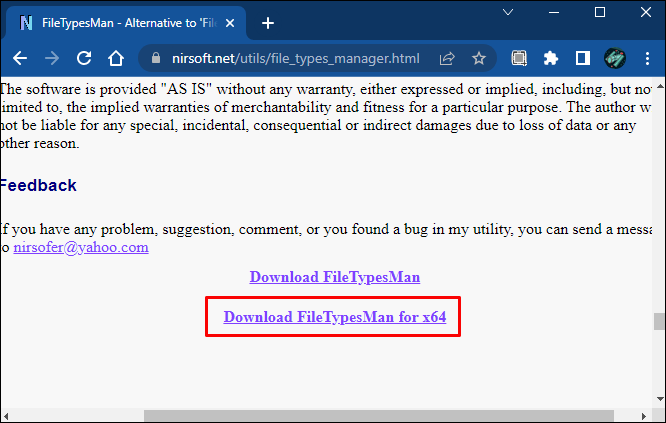
- Klik bovenaan op het pictogram 'Zoeken'.
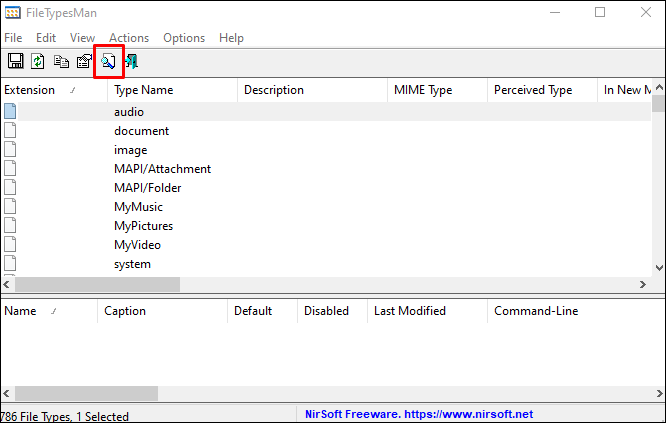
- Typ de bestandsextensie die u wilt bewerken. De cursor zou u ernaar moeten verwijzen vanuit de lijst.
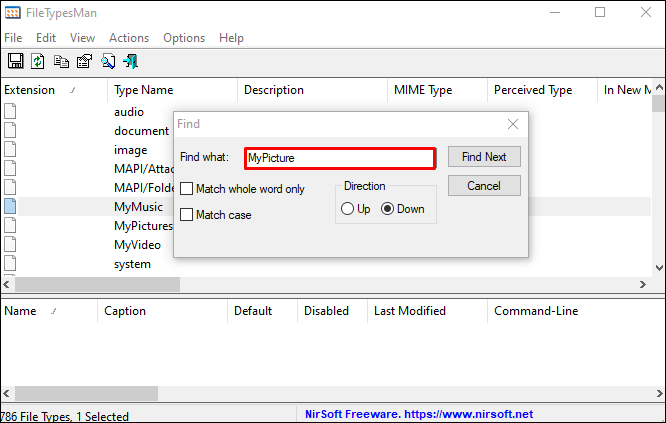
- Daarna kunt u het vak 'Zoeken' sluiten.
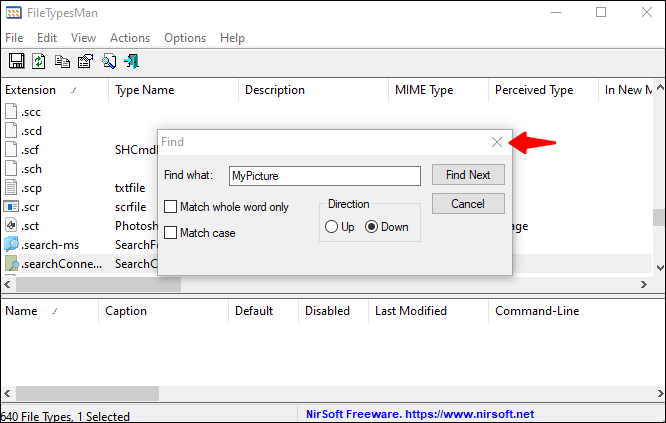
- Klik met de rechtermuisknop op het item in de lijst en selecteer 'Geselecteerd bestandstype bewerken'.
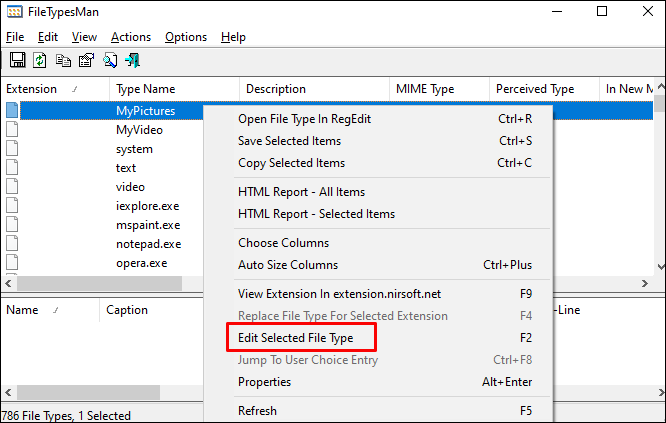
- Klik in het item voor 'Standaardpictogram' op de knop met drie stippen aan de rechterkant.
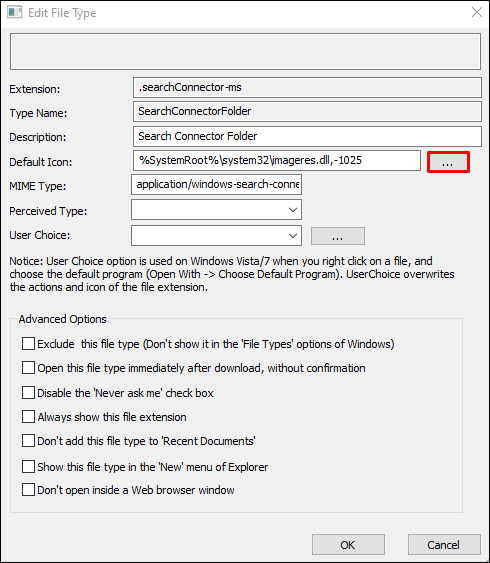
- Kies uw pictogram. In deze stap kunt u een reeds bestaand pictogram gebruiken of een uniek pictogram importeren door op 'Bladeren' te klikken. Selecteer een van uw nieuwe pictogrammen in het dialoogvenstermenu en druk op OK om het te wijzigen.
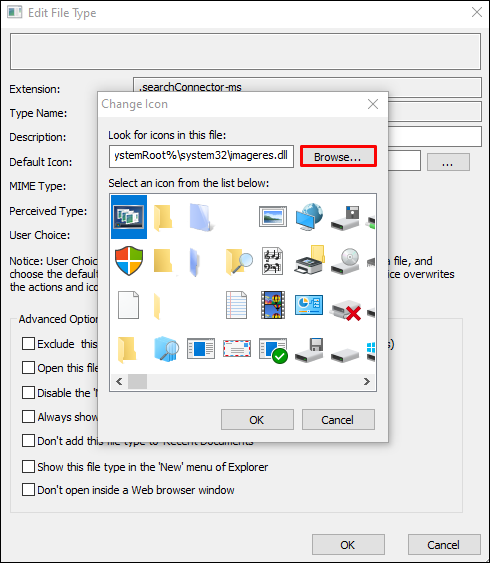
- Als u tevreden bent met de resultaten, kunt u op 'OK' klikken om de wijzigingen door te voeren.
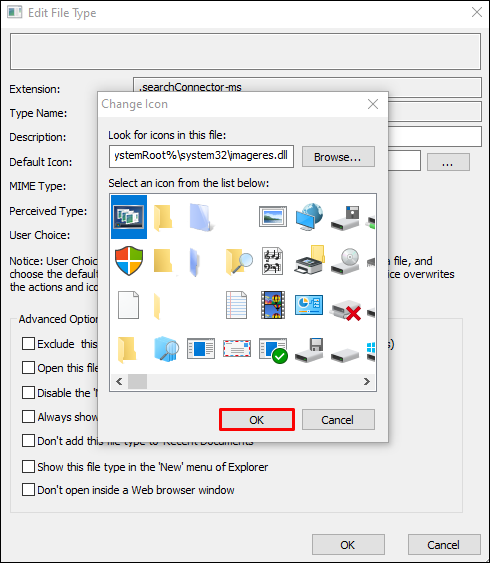
Pictogram toevoegen aan bestand – Mac
Hoewel Mac een beetje eenvoudiger is in termen van het gebruik van aangepaste pictogrammen, moet je nog steeds pictogrammen vinden die beter zijn dan de standaardinstellingen. Dat is waar pictogramarchieven zoals IconArchive, Findicons, Flaticon, GraphicBurger en DeviantArt schitteren. De meeste hiervan bevatten gratis kunst die u kunt gebruiken voor uw pictogrammen, maar een Premium-account kan u eindeloze mogelijkheden bieden om het uiterlijk van uw bureaublad aan te passen.
Bij het downloaden van aangepaste pictogrammen kunt u JPG- of PNG-indelingen selecteren. Mac maakt het gemakkelijker om gedownloade bestanden te gebruiken, omdat je JPG- of PNG-afbeeldingen kunt gebruiken in plaats van een conversie nodig te hebben.
Nadat je je perfecte afbeelding(en) hebt gevonden, moet je het volgende doen:
- Selecteer de afbeelding die u wilt gebruiken en open deze.
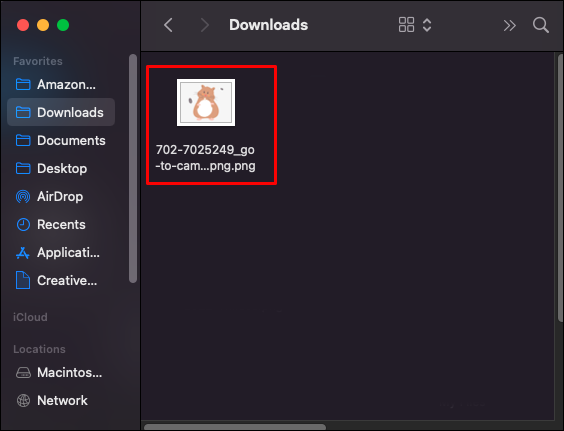
- Ga naar de menubalk, selecteer 'Bewerken' en kies vervolgens 'Kopiëren' in de vervolgkeuzelijst.
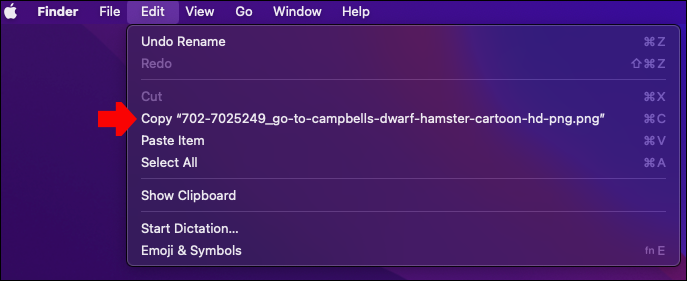
- Klik op het bestand of de map die u wilt aanpassen.
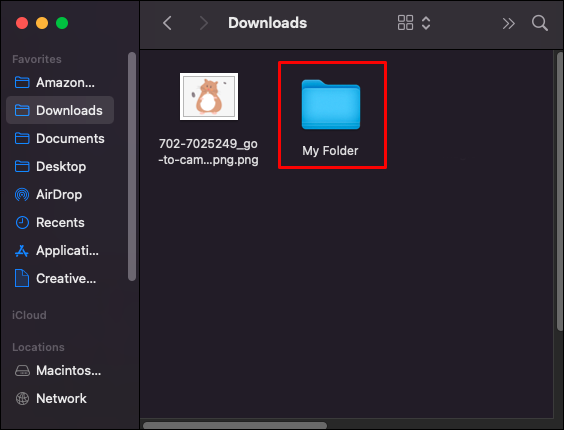
- Selecteer 'Bestand' in de menubalk en vervolgens 'Get Info'.
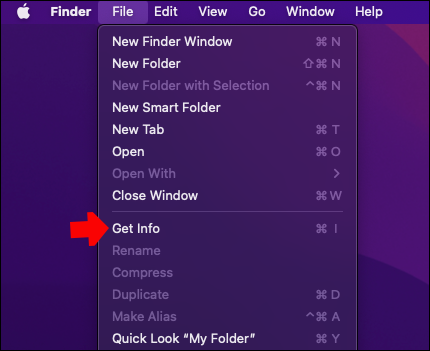
- Klik in het informatievenster bovenaan op het pictogram.
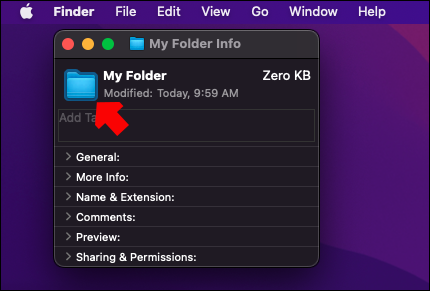
- Klik op 'Bewerken' in de menubalk en vervolgens op 'Plakken'. Als de optie niet beschikbaar is, moet u ervoor zorgen dat u op het pictogram boven aan het informatievenster klikt.
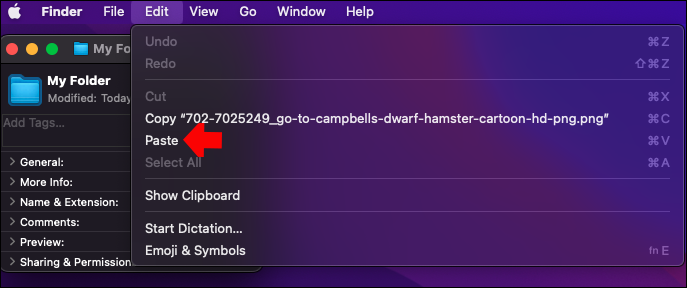
Mochten deze stappen niet werken, zorg er dan voor dat u de inhoud van de bestanden kopieert in plaats van het bestand zelf.
Als u een pictogram van een ander bestand of een andere map wilt gebruiken, volgt u deze stappen:
kun je documenten afdrukken op cvs
- Kies het bestand met het pictogram dat u wilt gebruiken.

- Klik op 'Bestand' in de menubalk en vervolgens op 'Informatie ophalen'.

- Klik op het kleine pictogram bovenaan het informatievenster.

- Ga naar 'Bewerken' en selecteer 'Kopiëren'.
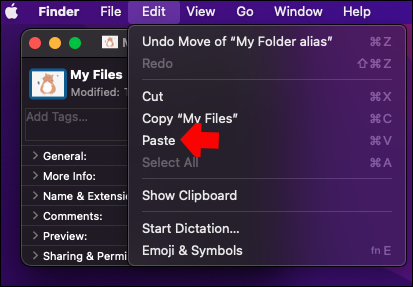
- Navigeer naar het bestand of de map die u wilt aanpassen en open deze.
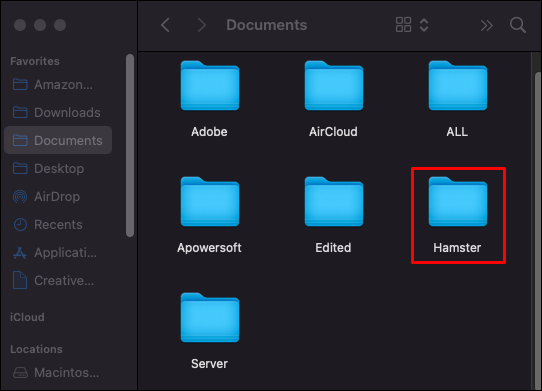
- Ga naar 'Bestand' en 'Informatie ophalen'.
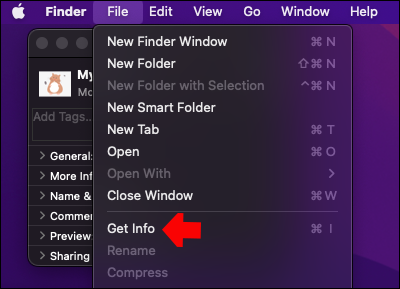
- Klik op het pictogram bovenaan het informatievenster.
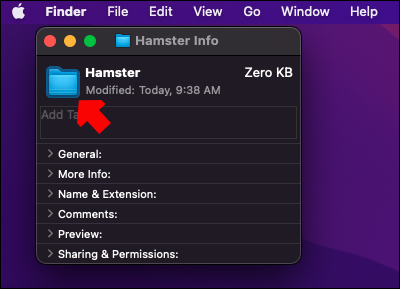
- Selecteer 'Bewerken' en 'Plakken' in de menubalk.
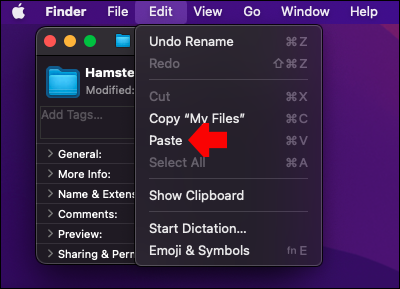
Als u wilt terugkeren naar de systeemstandaarden voor een pictogram, moet u het volgende doen:
- Kies op je computer het bestand of de map.

- Ga naar 'Bestand kiezen' en vervolgens 'Informatie ophalen'.

- Klik op het aangepaste pictogram dat zich bovenaan het informatievenster bevindt. Wees voorzichtig met deze stap, u kunt het pictogram onder 'Voorbeeld' niet gebruiken.

- Kies 'Bewerken' en vervolgens 'Knippen' in de menubalk.
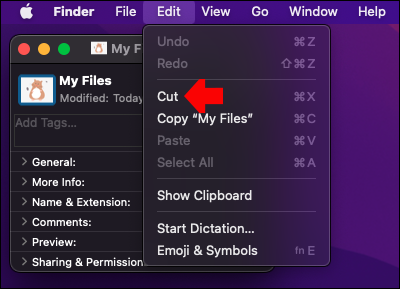
Als u de pictogrammen van een heel bestandstype wilt wijzigen, kunt u gespecialiseerde software voor bestandstypebeheer gebruiken. U kunt services van derden bekijken die deze functie bieden, maar controleer hun inloggegevens en geldigheid voordat u ze gebruikt.
Maak uw pc iconisch
Het personaliseren van de computer lijkt veel op het personaliseren van ons kantoor of huis. Met een nieuwe set aangepaste pictogrammen kunt u een comfortabele, consistente en gecoördineerde digitale werkruimte creëren.
Welke pictogrammen heb je gebruikt om je bestanden aan te passen? Laat het ons weten in de commentaarsectie hieronder.



![Hoe je je Instagram-account kunt resetten [november 2020]](https://www.macspots.com/img/facebook/92/how-reset-your-instagram-account.jpg)





